על ידי סופריה פראבהו
מוקדם יותר אם משתמש כלשהו רצה להעביר קבצים/תיקיות כלשהן למכשיר אחר, היה עליו להשתמש בכונן עט (התקן USB) להעברת נתונים. כעת, ל-Windows יש תכונה חדשה בשם Nearby Sharing, המאפשרת לך לבצע צ'ק-אין עם חשבון Microsoft שלך ולסנכרן עם מכשירים קרובים אחרים באמצעות Bluetooth או Wi-Fi. זוהי ללא ספק הדרך הפשוטה ביותר להחליף נתונים עם קרובים מכשירים. לא רק שמשתמשים יכולים לשתף נתונים, אלא שהם יכולים גם לקבל קבצים ממכשירים סמוכים אחרים. אם ברצונך לשנות את מיקום השמירה של קבצים שהתקבלו באמצעות שיתוף קרוב, פוסט זה יראה לך כיצד ב-2 שיטות.
כיצד לשנות שמור מיקום בשיתוף בקרבת מקום ב-Windows 11 באמצעות אפליקציית ההגדרות
שלב 1: ללחוץ Windows + I מפתחות יחד לפתיחה הגדרות אפליקציה.
שלב 2: נְקִישָׁה מערכת בצד שמאל של החלון.
שלב 3: לאחר מכן גלול את הדף ולחץ שיתוף בקרבת מקום בצד ימין כפי שמוצג בצילום המסך למטה.
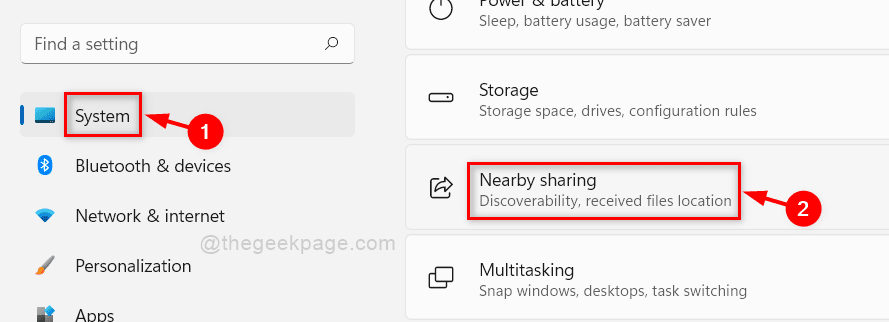
שלב 4: לחץ שינוי לחצן כדי לשנות אותו.
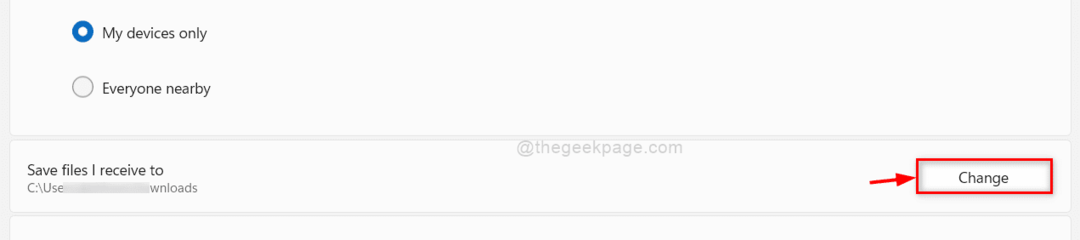
שלב 5: לאחר מכן, בחר את התיקיה בחלון המוקפץ שבה ברצונך לשמור את הקבצים שהתקבלו באמצעות שיתוף קרוב (לדוגמה: שולחן עבודה)
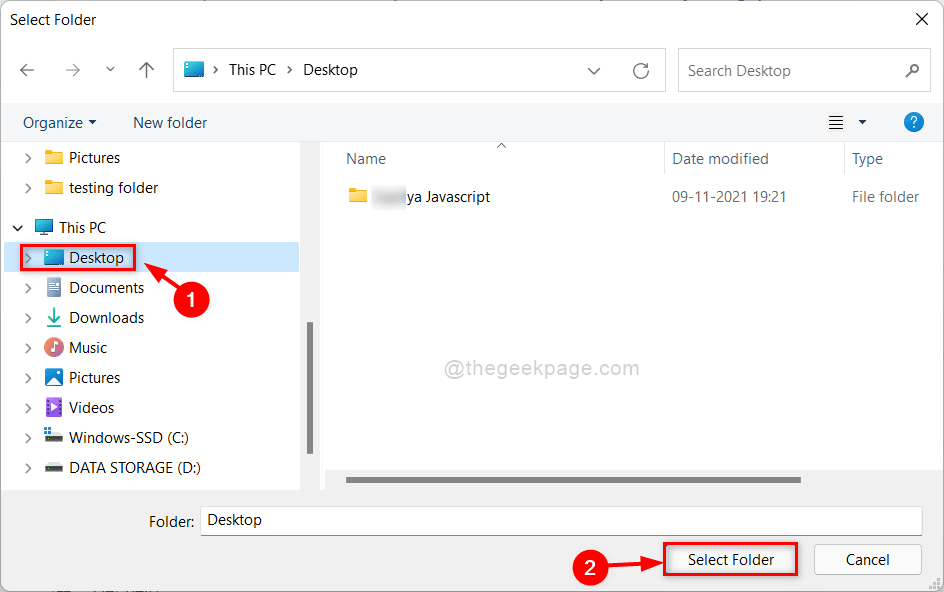
שלב 6: סגור את חלון ההגדרות לאחר שינוי מיקום השמירה בשיתוף קרוב.
מקווה ששיטה זו הייתה מועילה.
כיצד לשנות מיקום שמור בשיתוף בקרבת מקום ב-Windows 11 באמצעות עורך הרישום
שלב 1: ללחוץ חלונות + R מפתחות יחד לפתיחה לָרוּץ תיבת דיאלוג.
שלב 2: סוּג regedit בתיבת הריצה ולחץ על להיכנס מַפְתֵחַ.
שלב 3: נְקִישָׁה כן בהנחיית UAC כדי להמשיך.
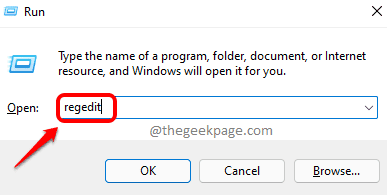
שלב 4: העתק והדבק את הנתיב הבא שמופיע למטה בשורת הכתובת הריקה ולחץ על להיכנס מַפְתֵחַ.
HKEY_CURRENT_USER\Software\Microsoft\Windows\CurrentVersion\CDP
שלב 5: בחר את CDP מפתח רישום בצד שמאל של החלון.
שלב 6: לחץ פעמיים על NearShareFileSaveLocation ערך מחרוזת בצד ימין.
הערה:- אם הוא חסר, צור ערך מחרוזת תחת מפתח הרישום CDP על ידי לחיצה ימנית ובחירה בחדש > ערך מחרוזת ושנה את שמו ל NearShareFileSaveLocation.
שלב 7: הזן את הנתיב לתיקיה שבה ברצונך לשמור את הקבצים שהתקבלו. (לדוגמה: - שולחן עבודה)
נְקִישָׁה בסדר לעשות שינויים.
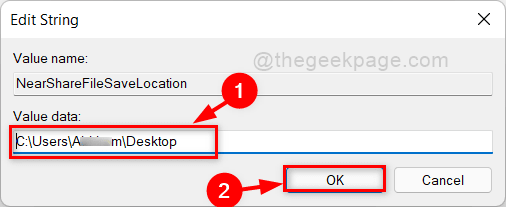
שלב 8: סגור את עורך הרישום והפעל מחדש את המערכת.
מעתה כל הקבצים שהתקבלו באמצעות שיתוף קרוב נשמרים במיקום החדש שנבחר.
זהו זה חבר'ה.
מקווה שמאמר זה היה אינפורמטיבי ומועיל.
אנא ספר לנו בקטע ההערות באיזו שיטה אהבת את זה.
תודה!


